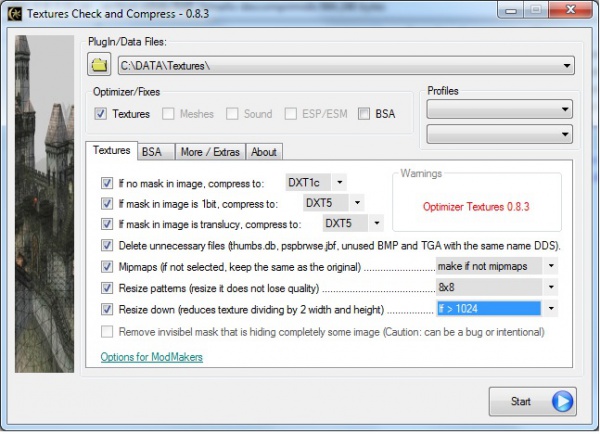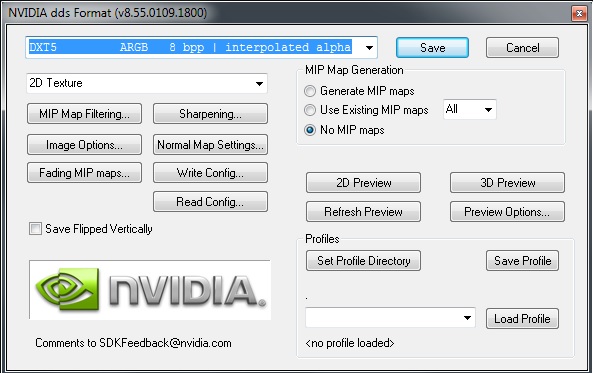Este artículo está en construcción.
Por esta razón, seguramente habrá lagunas en el contenido o en el formato. Por favor, antes de cambiar el contenido, consulta la página de discusión del artículo.
El estilo de este artículo debe ser mejorado.
El artículo no sigue completamente las convenciones de estilo.
Contenido |
Recomendaciones
Aunque esta forma de usar los mods deberia funcionar para cualquier version, mi recomendacion personal es q useis la version legendary, mas q nada x esta ya integra de x si la ultima actualizacion y ademas viene con todos los dlc's
Preparacion de los mods
Aunque en muchos casos no es necesario tocar nada en los mods para q estos funcionen bien, hay algunos en los q hay meter mano en los ficheros para q estos funcionen.
Limitaciones
Obviamente hay algunos mods q no van a funcionar en la ps3. Todos los mods q requieran SKSE, no van a funcionar completamente bien o nada ya q esto no lo tenemos en la ps3. Tb hay q tener en cuenta la memoria de la ps3 q es mas limitada q un pc, pero aun asi son infinidad de mods los q funcionan bien en la ps3.
Herramientas y Archivos necesarios
- Creation Kit
- BSA Unpacker
- Optimizer Textures (Ordenador.exe)
- Gold Wave
- Atrac3 cocecs
- Photoshop
- DDS Plugin 4 Photoshop
- XnView
Primeros pasos
Lo primero de todo es buscar el mod q queremos usar y descargarlo. Aunque se puede trabajar en cualquier ruta lo mas comodo es q creeis una carpeta DATA en el raiz de vuestro disco.
Dentro del fichero comprimido descargado se nos pueden dar varios casos.
Q dentro del zip encontremos todos los ficheros sueltos (se suelen referir a esto como LOOSE FILES), en cuyo caso si hay una carpeta volcamos el contenido del fichero dentro de nuestra carpeta DATA (si el zip viene con carpeta DATA, obviamente volcar el contenido de dicha de carpeta, no hagais un DATA/DATA.
O q dentro del zip este el fichero esp/esm y un fichero bsa, en cuyo caso lo mismo, lo tirais todo para nuestra carpeta DATA. En este caso usaremos el programa BSA Unpacker q es bastante facil de usar. Lo abris seleccionais el fichero BSA, y os lo cargara luego escogeis como output nuestra carpeta DATA, y le dais a unpack y al cabo de un tiempo, vereis en la carpeta DATA todo el contenido del fichero BSA. Una vez extraido todo el contenido de BSA en la carpeta DATA, podemos fulminar el archivo BSA.
Dentro de la carpeta DATA, cogemos el fichero o ficheros ESP/ESM, fuera de esa carpeta y los dejamos x ejemplo en el raiz o entra carpeta q queramos.
Ficheros dentro de DATA
- Dentro de la carpeta DATA podemos encontrar los siguientes tipos archivos:
- Meshes - Archivos .nif (estos funcionan casi al 100%, el unico problema q he visto q x ejemplo los nif q reemplazan body no funciona correctamente cuando cambias la escala, se ven bien pero no reescalan. X ejemplo los mods tipo CBBE UNP, cuando aumentas el peso en la pantalla de creacion de personaje cuando aumentas peso, deberian aumentar las dimensiones del pecho, cosa q en ps3 no pasa.
- Scripts - Archivos .pex (scripts del juego, no es necesaria hacer nada con ellos)
- Animations - Archivos .hkx (estos no funcionan, el problema creo q viene de la endianes, si estuvieran en big endian creo q deberian funcionar, estoy mirando alguna manera de convertir la endianess, pero si alguien tiene info o se cree capaz q avise y probamos cosas)
- Textures - Archivos .dds (ha estos algunos hay q cambiarles el formato, y bajarles el tamaño para q la ps3 vaya mas holgada. En los casos en q estos ficheros .dds reemplazan ficheros originales de skyrim hay q hacer una pequeña ñapa en los ficheros de skyrim. Actualmente he hecho algunos progresos en los ficheros ddx q son los ficheros q trae la ps3, si consiguiera recrearlos 100% no haria falta ñapa alguna
- Sound - Archivos .wav , .fuz (los archivos wav contienen sonidos, mientras q los ficheros fuz son ficheros q contienen dentro archivos .lip y archivos .xma, basicamente estos ultimos se usan en los dialogos de los personajes. Despues de estar trasteando puedo decir q he conseguido convertir estos ficheros wav, a ficheros msf q son los q se come la ps3 y los tengo funcionando en dos mods (el de las espadas laser, y el convenient horses), en cuanto a los fuz aunque creo q hago bien el proceso de conversion no he conseguido nada con ellos, no se si hay q modificar alguna opcion en los ficheros esp
Convirtiendo las texturas
Aqui os voy a describir el proceso q yo uso para convertir las texturas. No quiere decir q sea el mejor ni el mas acertado, pero es el q yo uso y el q me ha dado 0 problemas.
Lo primero de todo ejecutamos el programa Optimizer Textures (Ordenador.exe), y lo pasamos sobre la carpeta textures de la carpeta DATA, con las siguientes opciones:
Una vez q acabe exploramos la carpeta textures con Xnview (aconsejo poner la vista en modo lista), y comprobamos q ninguna de las texturas sea mayor de 1024 (la ps3 puede cargar 2048 de hecho en los ficheros originales hay texturas de 2048, pero yo prefiero no sobrecargarla hay q uno lo q quiera apurar), y q ninguna esta identificada como DirectDraw (deberian estar identificadas como DXT1 o como DXT5). Las q topemos como DirectDraw las tiramos para el Photoshop y las guardamos con las siguientes opciones:
Tanto si hemos editado opciones, como si hemos encontrado ficheros mayores de 1024 pasamos el Optimizer Textures (Ordenador.exe) con las mismas opciones q antes (podeis pasarlo las veces q querais q no pasa nada)
Y ya esta ya tenemos nuestras texturas preparadas para funcionar.
Importante. Si las texturas q trae modifican ficheros originales de skyrim hay q hacer una ñapa en los ficheros de skyrim originales. En otros sitios de internet la opcion q daban era recompactar los ficheros de skyrim sin esos ficheros, la solucion q os doy yo es pasar esta app, q he hecho q parchea directamente los ficheros (pendiente de depurarla un poquillo y compilarla, sorry)
Convirtiendo los audios
Importante haber instalado los codecs Atrac3. Dentro de GoldWave usamos la opcion de Batch Processing. Cargamos los ficheros, nos vamos a la pestaña de convert y marcamos la opcion de convertir a ATRAC3 105kbps STEREO, nos vamos a la pestaña Destination y marcamos la opcion de Store all files in their original folders y la opcion de overwrite, y x ultimo en la pestaña en Information marcamos la opcion de Remove text information and pictures, y ya le podemos dar al boton de begin. Esto convierte nuestros audios al formato at3.
Ahora usamos la apliacion MeSFer.exe (esta adjunta en el post)esta aplicacion), para convertir todos esos ficheros a msf. El uso es muy simple simplemente seleccionar la ruta y ya se pone a convertir. Puede tardar algo depende del numero de ficheros q haya.
Creando nuestro fichero BSA
Dentro del creation kit hay una aplicacion q se llama Archive.exe, q es el programa q nos va a compactar todo el contenido de la carpeta en un fichero DATA. Abrimos Archive.exe, marcamos las opciones XBox 360 Archive, y Embed File Names (creo q funciona con cualquier opcion, pero yo usa estas q son las q vi q train los ficheros originales del disco), y arrastramos la carpeta DATA al programa. Una vez q acabe de cargarlo todo le damos a File, Save As, e introducimos el nombre de nuestro BSA (es recomendable q le pongais un nombre parecido al fichero esp q traia el mod para tenerlo idenficado). Cuando acabe nos habra creado un fichero bsa y otro bsl, este ultimo podeis tirarlo a la basura.
Renombrado
Aunque no es obligatorio es preferible q renombreis tanto el fichero esp/esm y el bsa todo a mayusculas. Me ha pasado q algun mod no funcionaba y haciendo esto funciona, aunque muchos funcionan da igual si estan en mayusculas o en minusculas, pero hacer esto y evitar problemas
Instalacion de los mods
Lo q vamos a hacer con nuestro mod ya convertido para PS3, es instalarlo como si se tratase de un DLC. Con esto conseguimos evitar tener q andar editando el fichero INI cada vez q queremos instalar un mod, instalar tantos mods como queramos y no tener la limitacion q habia de 9 mods solo, y algo q yo considero importante cargar los mods en el orden correcto (algunos mods pisan archivos de algun dlc y x eso deben ser cargados despues de estos para funcionar bien. Bueno vamos al turron
Herramientas y Archivos necesarios
- Ps3Tools de aldo
- TrueAncestor EDAT Rebuilder
- Eboot de skyrim
- Fichero EDAT de cualquiera de los dlc's
Obteniendo la dev_k_license
Con las ps3tools de aldo instalados las abrimos y nos vamos hasta la opcion de bruteforce tools, y ahi abrimos el programa BruteForce EDAT Dev_Klic. Al abrirlo nos pedira una ubicacion, le damos nuestra ubicacion de donde esta el eboot y el fichero EDAT.
Ahora nada mas facil q darle al boton start y un pocos segundos tendremos la dev_k_license de skyrim. Donde pone keyfound copiamos esa clave y la guardamos bien, apuntarla en un txt o algo asi.
Creando nuestro EDAT
Pues basicamente vamos a crear nosotros un EDAT, para instalar el mod como si fuese un DLC. Para esta tarea yo voy a usar el programa TrueAncestor EDAT Rebuilder. Pues bien una vez ya tenemos este programa, veremos una carpeta edat, pues bien en esta carpeta creamos un fichero .DAT con el nombre del mod q queramos instalar. El nombre q escojamos hara referencia a la carpeta donde va ir instalado. Pongamos q quiero instalar el mod Multiutility, pos bien dentro de la carpeta creo un fichero vacio (si os hace ilusion escribir en el fichero hacerlo, pero pa q) llamado Multiutility.DAT
Bien ahora abrimos el TrueAncestor, y escojemos la opcion 2, Encrypt File to EDAT, nos sale la opcion de escojer nuestro fichero .DAT en mi caso seria Multiutility.DAT, asi q escojo la opcion 1. A continuacion nos pide un ContentID, en mi caso suelo usar una similar al de los dlc's, en mi caso voy a usar este: UP1003-BLUS31202_00-DLCMULTIUTILI0ES (esto no si es necesario, pero yo lo hago asi). Y x ultimo nos pide la dev_k_license, pues como la tenemos ya del paso anterior se la ponemos. Nos saldra q esta creando el fichero, y puede q nos de algun error (a mi me los da al estar el fichero vacio pero da igual). Pulsamos intro, y luego escogemos la opcion A, para volver al menu principal.
En el menu principal escojemos la opcion 3 Fast Rebuild, aqui nos aparecera el EDAT q nos acaba de crear lo escojemos, y le introducimos nuevamente la dev_k_license cuandoo nos la pida, y voila ya tenemos nuestro EDAT creado para nuestro mod dentro de la carpeta EDAT, en mi caso Multiutility.DAT
Instalando el Mod
Pues bien con nuestro mod preparado como vimos anteriormente (en construccion), y el fichero EDAT q acabamos de crear tendriamos un fichero EDAT, Un fichero o varios ficheros ESM/ESP, y un fichero BSA. Al tajo, nos vamos a la ruta donde estan instalados los demas DLC'S. En el caso de la version legendary q es la q yo manejo seria esta:
hdd0:/game/BLUS31202/USDIR/NPDRM/
(si alguien tiene otras vesiones y agrega aqui la info de pm) Una vez aqui hacemos lo siguiente: copiamos el fichero EDAT, en mi caso seria Multiutility.EDAT creamos una carpeta llamada Multiutility (tiene q llamarse igual q el EDAT q creamos) dentro de esa carpeta creamos una carpeta q se llame DATA (en mayusculas, es importante esto) y dentro de esta carpeta DATA metemos los ficheros ESP/ESM y BSA q teniamos del mod.
En mi caso quedaria algo asi:
hdd0:/game/BLUS31202/USDIR/NPDRM/Multiutility.EDAT hdd0:/game/BLUS31202/USDIR/NPDRM/Multiutility/DATA/_SEL_MULTIUTILITY.ESP hdd0:/game/BLUS31202/USDIR/NPDRM/Multiutility/DATA/_SEL_MULTIUTILITY.BSA
y ya esta con esto ya tendriamos el mod instalado y operativo. Tan facil como arrancar el juego y probar
Crear un archivo pkg (opcional)
Si queremos podemos crear un archivo pkg, por si le queremos pasar a alguien los mods de manera q solo tenga q instalar ese archivo, o bien x si queremos nostros guardarlos en este formato.
Para esto necesitamos un pkg con alguno de los dlc's y el TrueAncestor PKG Creator.
Dentro de la carpeta pkg del TrueAncestor dejamos un pkg de uno de nuestros dlc's, abrimos TrueAncestor y ejecutamos la opcion 3 Extract PKG via PkgView.
Despues de un rato tendremos una carpeta con el contenido del pkg, sera una carpeta del tipo BLES/BLUS. Navegamos x la carpeta hasta la ruta NPDRM tal q asi
BLUSXXXX\USRDIR\NPDRM\
Veremos una carpeta y un fichero .EDAT, pos bien nos lo follamos todo. Ahora pegamos el fichero .EDAT q hemos creado y pegamos los mods del mismo modo q hicimos en la ps3, quedando en mi caso
BLUSXXXX\USRDIR\NPDRM\Multiutility.EDAT BLUSXXXX\USRDIR\NPDRM\Multiutility\DATA\_SEL_MULTIUTILITY.ESP BLUSXXXX\USRDIR\NPDRM\Multiutility\DATA\_SEL_MULTIUTILITY.BSA
Ahora nos volvemos al TrueAncestor, y escojemos la opcion 1 Create PKG, y luego la opcion 4 Download Content / Game Data. Nos aparece la ruta BLUSXXXX, lo escojemos y si queremos le podemos personalizar el contentid (podeis dejar el q sale)
Al cabo de un rato ya tendreis el pkg con el mod listo para instalar en una ps3
Orden de carga
Para los q vengais de jugar en la version de pc, sabreis q muchos mods recomiendan un orden de carga sobre otros. Esto mas q nada es porque los ficheros ESP/ESM, pueden pisarse unos a otros, y en esto caso predomina el ultimo q se carga. Esto es muy facil de entender, digamos q lo primero q carga es el fichero skyrim.esm, pues bien despues de este carga el update.esm, q pisa determinados valores del skyrim.esm, para corregir fallos o lo q sea.
Y bien como funciona esto en la ps3, pues hasta donde yo he visto funciona en funcion del orden de escritura en disco. Que quiere decir esto, pues q lo primero q se escriba en disco es lo primero q se va a cargar (usando este metodo, todo se carga despues del update.esm q es como tiene q ser). Un ejemplo, digamos q instalo el dlc dawnguard, luego el mod unkdp, luego el mod pericolospalotes, luego el dlc dragonborn y por ultimo el el dlc hearthfire, pues con esto el orden de carga seria:
1.-Skyrim.esm
2.-Update.esm
3.-Dawnguard.esm
4.-unkdp.esm
5.-pericolospalotes.esp
6.-Dragonborn.esm
7.-Hearthfire.esm
| P: ¿Es posible modificar este orden? | |
| R: Pues supongo q si hay algun manager q modifique el timestamp en disco de cuando se creo se podria modificar (se podria crear hasta una app para facilitar esto, pero esto quien sepa q yo ni zorra). Como todo lo anterior ni puta idea os digo como lo hago yo. Para esto uso el filemanager de iris manager q tiene dos ventanitas, pues bien me voy a la ruta de los dlc's y en concreto a la carpeta NPDRM, y la renombro x ejemplo a NPDRM_OLD (o lo q querais), y creo una carpeta con el nombre NPDRM. Bien ahora en una ventanita entro a la carpeta q acabo de crear, y en la otra la carpeta q renombre. Ahora tan facil como mover los dlc's/mods de la carpeta vieja a la nueva x orden, yo primero muevo el fichero EDAT del dlc/mod, y luego la carpeta del mismo. Y ya esta con esto ya tenemos establecido nuestro orden de carga. |
| P: ¿Como puedo saber el orden de carga? | |
| R: Puedes usar el mod Multiutility de selyb, q tiene una opcion de mostrar el orden de carga de los mods mas conocidos. (Mas adelante os enseñare a modificarlo para nuestros mods y q nos el orden de carga de lo q tenemos instalado) |
Mods probados
- Amazing Follower Tweak
- Apachii Hair (con el de 10 peinados, de mas puede crashear)
- Arods Inventory Control
- Auto UnEquip Ammo
- Belua Sanguinare
- Commands360
- Cloaks of Skyrim
- Convenient Horses
- Enhanced Blood
- Extensible Follower Framework
- Face Mask
- HearthFireMultiKid
- Levelers Tower
- Multiutility
- Phenderix Magic Evolved
- Sabers Expanded
- Ultimate Follower Overhaul
- Wearable Lanterns
Nota
Puedes copiar, divulgar y lo quieras con esta info, pero si lo haces x lo menos cita la fuente, no seas garrulo.
Agradecimientos y demas
- A bethesda x publicar el creation kit.
- A aldo por las ps3tools.
- A los creadores de las tools q uso.
- A toda la gente q hizo y hace posible la scene en ps3.
- A toda esa gente q comparte los conocimientos q tiene.
- A hermes x cuidarme la ps3 con el controlfan.
- Y si me olvido de alguien a ese tb.